总结:excel筛选出各科在90分以上的人,具体操作方式如下:1、打开excel表格。2、在右侧创建条件,如图所示。3、任意点击一个单元格,再点击数据,再点击高级。4、在弹出的高级筛选窗口中,先点击列表区域后面的按钮

总结:excel筛选出各科在90分以上的人,具体操作方式如下:1、打开excel表格。2、在右侧创建条件,如图所示。3、任意点击一个单元格,再点击数据,再点击高级。4、在弹出的高级筛选窗口中,先点击列表区域后面的按钮,选择所有数据。5、点击条件区域后面的按钮,选择创建的条件。6、再选择将筛选结果复制到其他位置,在点击复制到后面的按钮,选择复制区域,按下确定键。7、最后效果如下。
图文步骤:
1、打开excel表格。
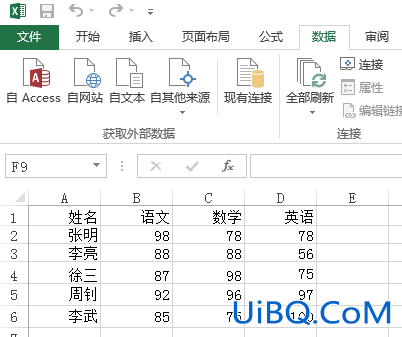
2、在右侧创建条件,如图所示。
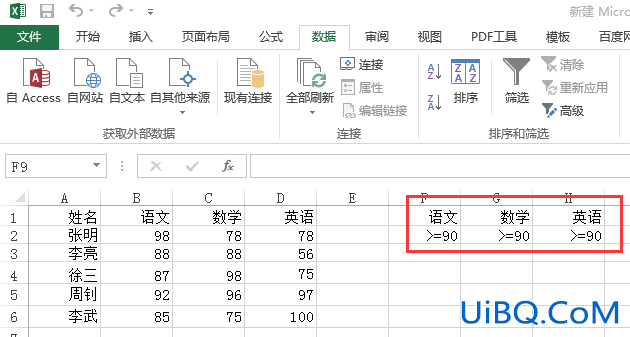
3、任意点击一个单元格,再点击数据,再点击高级。
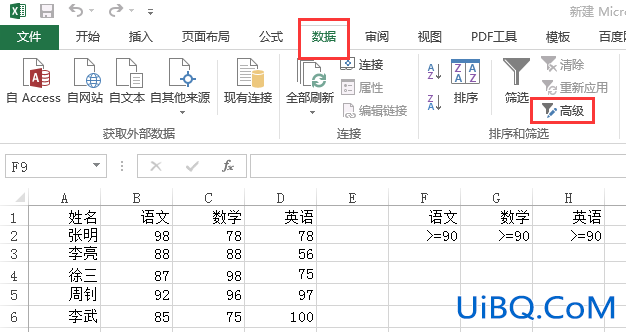
4、在弹出的高级筛选窗口中,先点击列表区域后面的按钮,选择所有数据。
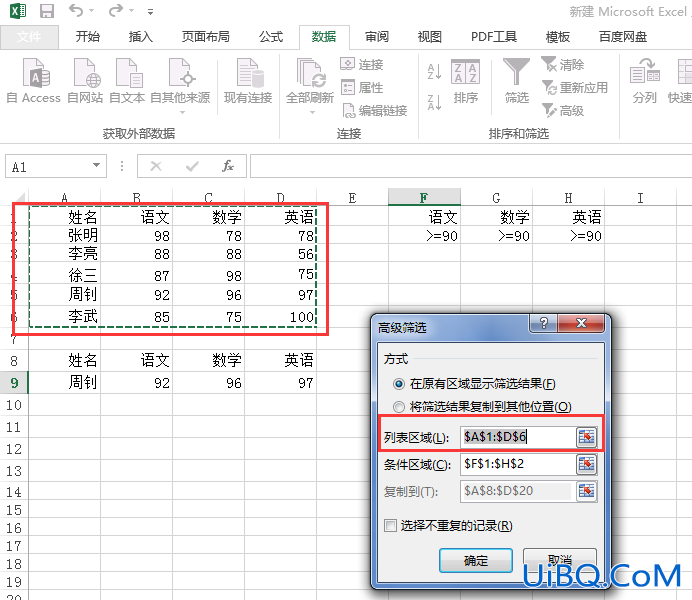
5、点击条件区域后面的按钮,选择创建的条件。
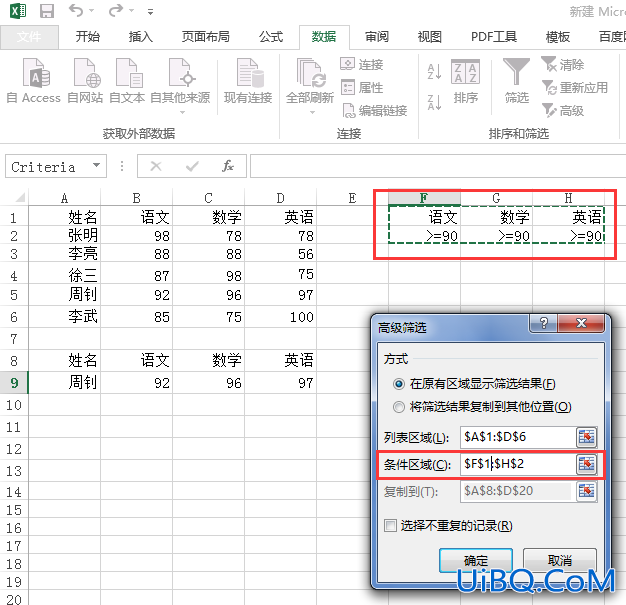
6、
优艾设计网_设计模板再选择将筛选结果复制到其他位置,在点击复制到后面的按钮,选择复制区域,按下确定键。
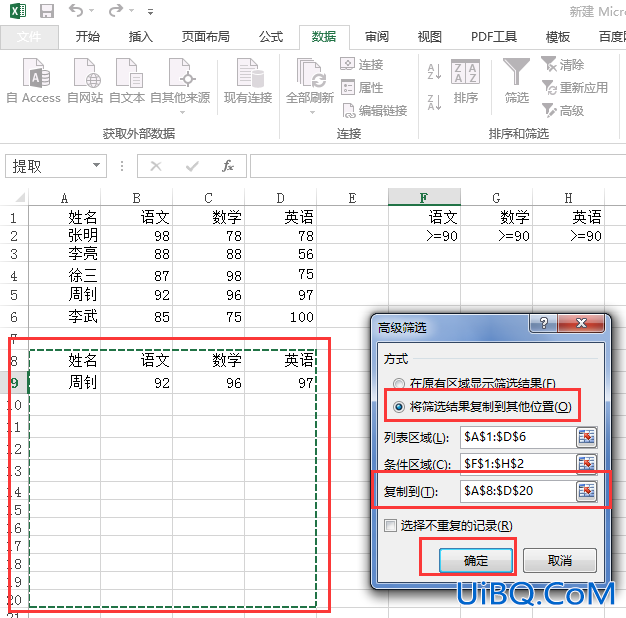
7、最后效果如下。
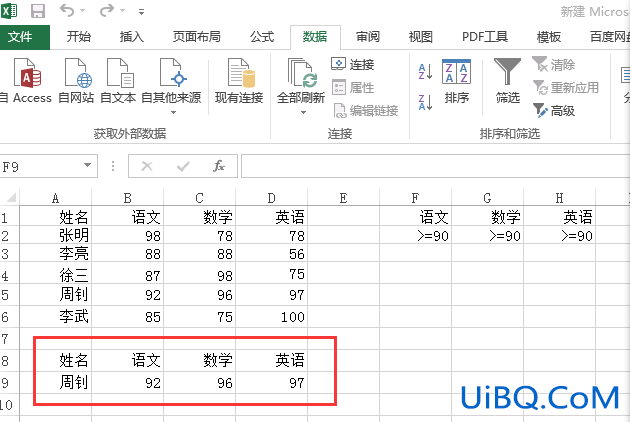

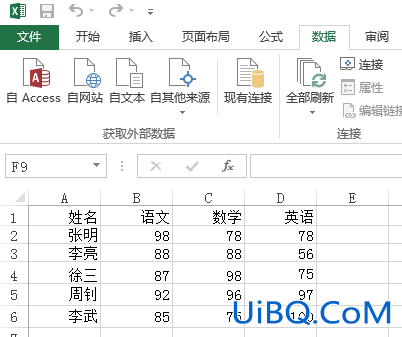
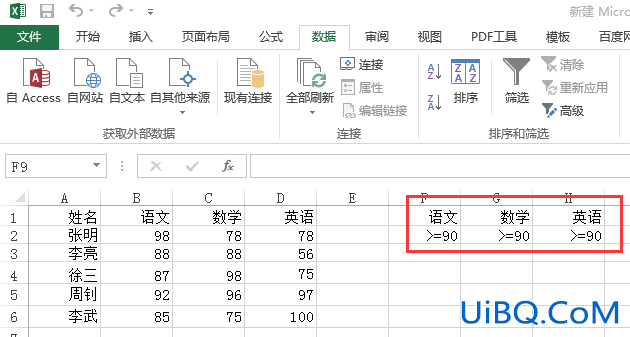
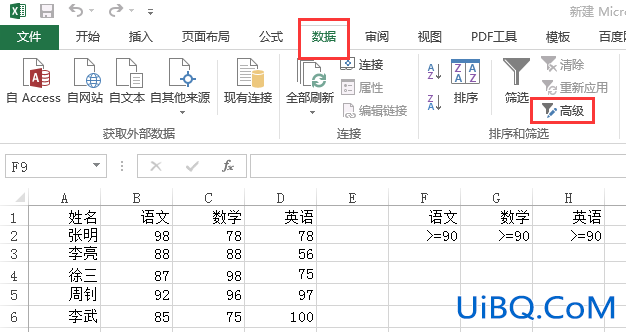
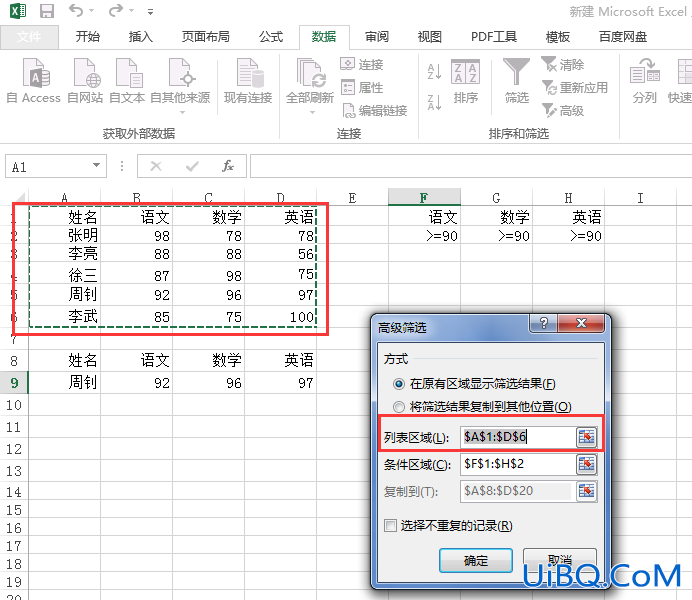
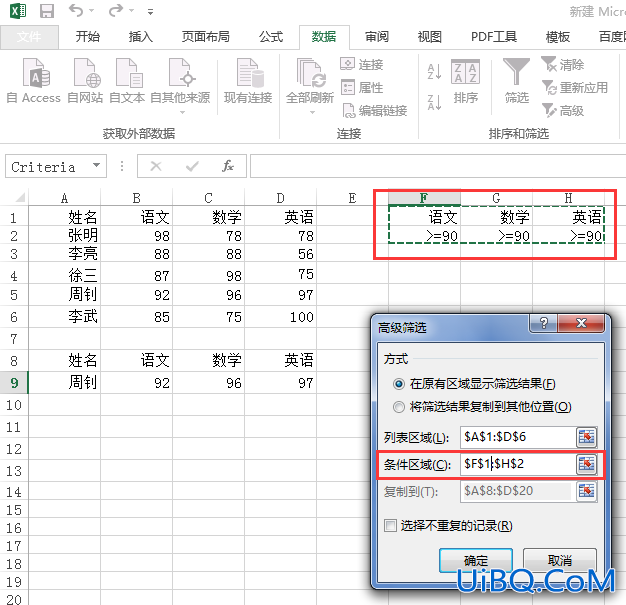
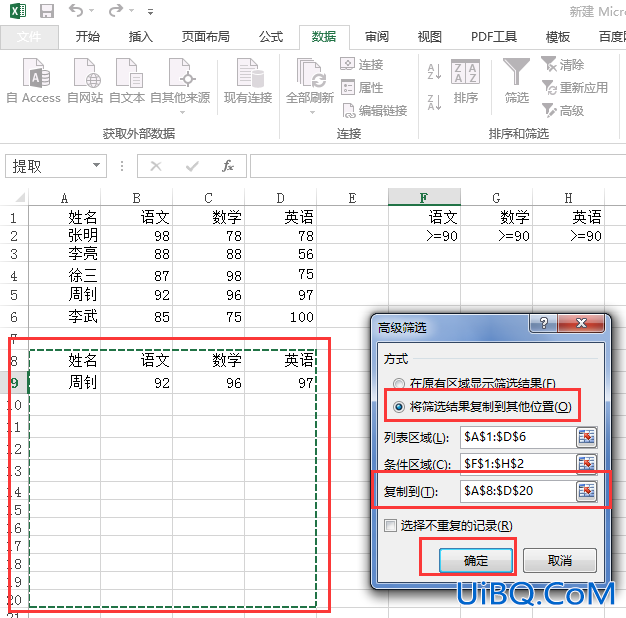
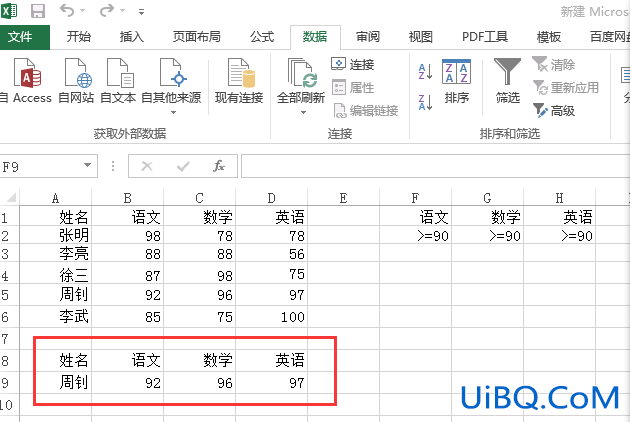

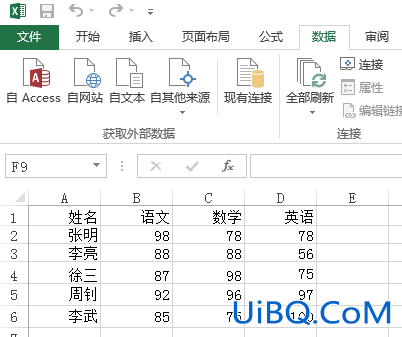
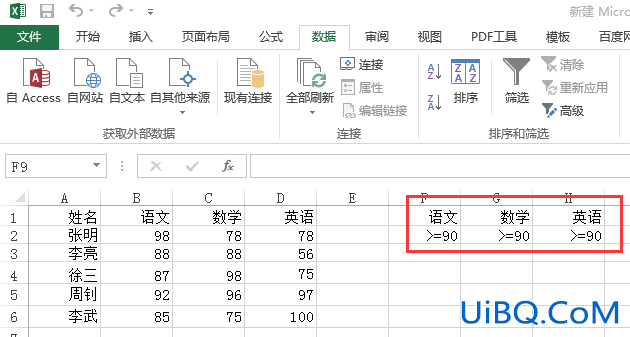
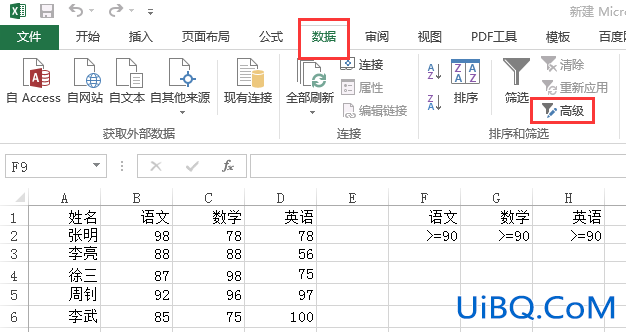
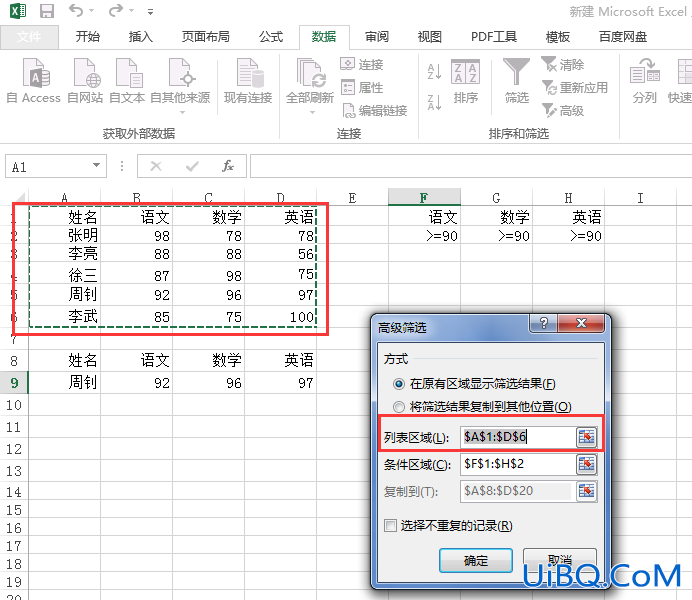
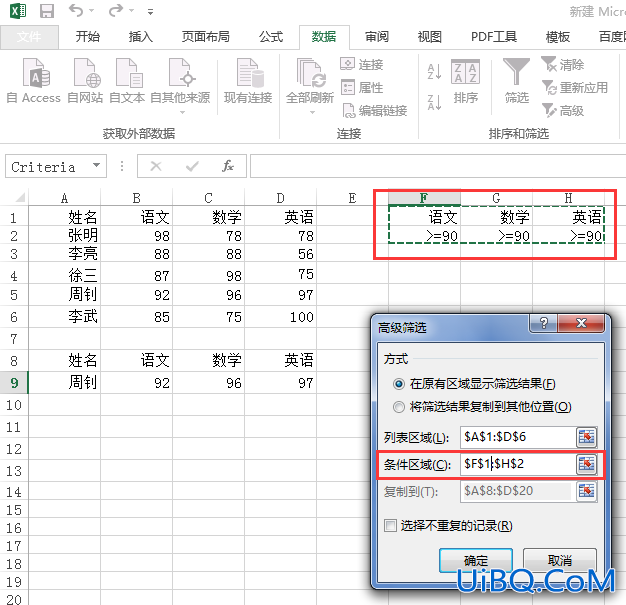
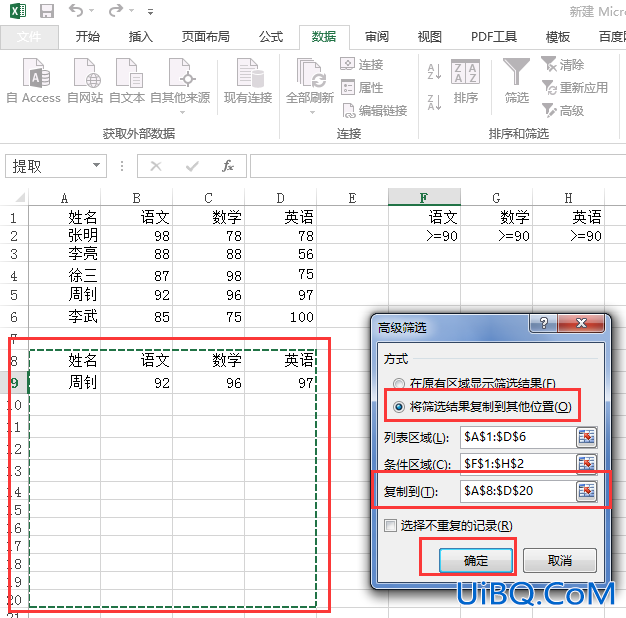
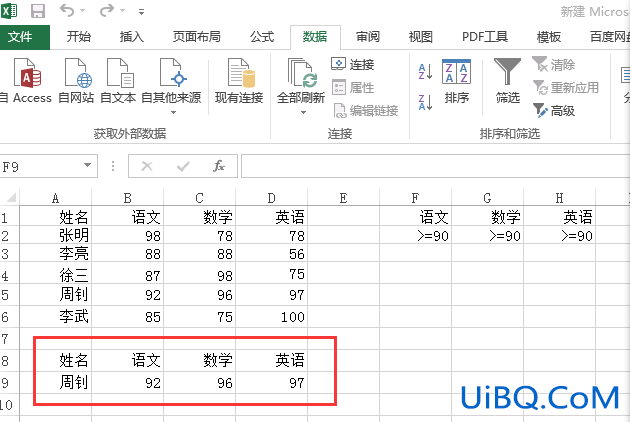
精彩评论